【お急ぎの方へ:この記事の結論】
この記事は、Windowsの上級者向け操作「diskpart」を、初心者の方でも絶対に失敗しないように図解レベルの細かさで解説する完全ガイドです!
「Cドライブの空き容量を増やしたいのに、『ボリュームの拡張』がグレーアウトして押せない!」
「Windows Updateがずっとエラー(0x80070643)で失敗するから調べたら、『回復パーティションを増やせ』って…どういうこと!?」
ある日突然、Windows 11のディスク管理画面とにらめっこすることになって、途方に暮れていませんか?
「右クリックしても『削除』が出てこないし…」
「ヘルプしか表示されない!これ、消せないの!?」
「コマンド入力とか黒い画面(CUI)とか、怖くて触れないよ〜!😭」
わかります、わかります!その気持ち!
私も昔、SSDの引っ越しをした時に、変な場所に「回復パーティション」が残っちゃって、Cドライブと結合できずに「うわぁぁぁん!」ってなった経験があります💦
大事なデータが入っているパソコンで、見慣れない「黒い画面」に呪文みたいなコマンドを打ち込むなんて、爆弾処理みたいでドキドキしますよね…。
でも、大丈夫です!
その「消せないパーティション」も「更新できないエラー」も、Windowsに標準搭載されている「diskpart(ディスクパート)」というツールを使えば、スッキリ解決できます!
これは、ITのプロやシステム管理者が使う「強力な魔法の杖」みたいなもの。使い方のコツさえ掴めば、マウス操作では不可能なことも自由自在なんです✨
この記事は、そんな「ディスク管理の迷宮」に迷い込んでしまったあなたを救うための、安全かつ確実な操作手順をステップバイステップで徹底的に解説する「diskpart完全攻略ガイド」です🕵️♀️✨
「override(強制削除)」という必殺技から、Windows Updateを通すための「正しいID設定」まで。
難しい専門用語はなるべく噛み砕いて、初心者の方でも「絶対に」失敗しないように、私と一緒に一つずつ確認しながら進めていきましょうね🥰
第1章:そもそも「回復パーティション」って何者?触っても大丈夫なの?🤔
作業を始める前に、私たちがこれから手術しようとしている「患部」について、少しだけ知っておきましょう。
敵を知れば、恐怖心もなくなりますからね!
回復パーティション(WinRE)の正体
回復パーティションの中には、「Windows回復環境(WinRE:Windows Recovery Environment)」という、とっても小さな緊急用のOSが入っています。
例えるなら、パソコンという「大きな家(Windows)」の中に備え付けられている「防災リュック」みたいなものです。
もし家が火事(システムトラブル)で入れなくなった時、この防災リュックを使って、初期化したり、修復したりするんですね。
PCを起動した時に、青い画面で「トラブルシューティング」が出ることがありますよね?あの画面の正体が、実はこのパーティションなんです。
なんで削除したり、作り直したりする必要があるの?
「防災リュックなら、捨てないほうがいいんじゃない?」
その通りです!基本的には触らないのが一番です。
でも、以下のような「特別な事情」がある時は、一時的に撤去したり、もっと大きなリュックに買い替えたり(サイズ拡張)する必要が出てくるんです。
理由1:Cドライブの拡張を邪魔している(削除の理由)
これが一番多い悩みです!
Windowsの仕組み上、「Cドライブ」を広げるには、そのすぐ右隣が「未割り当て(空っぽ)」じゃないといけません。
でも、Cドライブのすぐ右隣に、どっかりと「回復パーティション」が居座っていることが多いんです。
これだと、いくらHDD/SSDに空き容量があっても、Cドライブと結合できません。
だから、一度このパーティションを削除して、場所を空ける必要があるんですね。
理由2:Windows Updateのエラー回避(作成・拡張の理由)
最近(特に2024年以降)、Windows Updateで「0x80070643」というエラーが出て失敗する人が急増しています。
これは、セキュリティ更新(BitLocker対策など)で「防災リュックの中身」を新しくしようとしたら、「パーティションの容量が小さすぎて入らないよ!」って怒られている状態なんです。
昔のWindowsの基準(500MBくらい)で作られた回復パーティションだと、今の肥大化した更新データには狭すぎるんですね。
なので、一度削除して、1GB(1024MB)以上の広さで作り直してあげる必要があるんです。
第2章:【命綱】diskpart操作前の「3つの必須準備」
さあ、いよいよ実践…といきたいところですが、ちょっと待って!✋
diskpartコマンドは、Enterキーを押した瞬間に実行される、いわば「待ったなし」の世界です。
「元に戻す(Undo)」ボタンはありません!
最悪の事態(データ消失)を防ぐために、以下の3つを必ず準備してください。
ここをサボると、後で泣くことになりますよ…(経験者は語る😭)。
1. データのバックアップ(絶対!)
パーティション操作は、ディスクの区画整理です。
万が一、操作ミスでWindowsが起動しなくなっても大丈夫なように、大切な写真や書類は、外付けHDDやクラウド(GoogleドライブやOneDrive)に避難させておいてください。
2. 現在の「ディスク番号」を目視で確認
あなたのパソコンに、ディスク(SSDやHDD)は何個入っていますか?
「ディスク0」ですか?「ディスク1」ですか?
これを間違えると、消したくないバックアップ用のHDDを丸ごと消去してしまう…なんて悲劇が起きます。
以下の手順で、必ず確認しておきましょう。
- スタートボタンを右クリックします。
- 「ディスクの管理」を選びます。
- 画面の下半分を見て、「ディスク 0」「ディスク 1」のどっちにWindows(C:)が入っているか、そして削除したい回復パーティションがどこにあるかを、指差し確認してください!👆
3. BitLockerを「無効」にする(超重要!)
これ、意外と盲点なんです!
もし「BitLocker(ビットロッカー)」で暗号化されていると、パーティション操作がブロックされたり、再起動後に「回復キーを入れてください」って言われて締め出されたりします。
トラブルの元なので、作業中だけはオフにしておきましょう。
- スタートメニューで「BitLocker」と検索して、「BitLocker の管理」を開きます。
- もし「有効」になっていたら、「保護の中断」または「BitLocker を無効にする」をクリックします。
これで準備万端です!深呼吸して、次へ進みましょう💪
第3章:【実践】Windows 11で回復パーティションを「強制削除」する方法
通常の「ディスクの管理」画面では、回復パーティションを右クリックしてもメニューが出ませんよね。
これは、Windowsが「大事な場所だから消しちゃダメ!」って守ってくれているからです。
でも、diskpartの「override(オーバーライド)」オプションを使えば、この保護を強制的に解除して削除できちゃいます。
ステップ1:コマンドプロンプトを「管理者」で起動
- スタートメニューの検索バーに「cmd」と入力します。
- 「コマンド プロンプト」が出てきたら、必ず「管理者として実行」をクリックしてください。(ここ大事!)
- 「デバイスに変更を加えることを許可しますか?」と出たら「はい」を押します。
黒い画面が表示されたらOKです。
ステップ2:diskpartの起動とディスク選択
ここからは、以下のコマンドを一行ずつ入力して、Enterキーを押していきます。
(※グレーの背景の文字が、あなたが入力するコマンドです!)
まず、ツールを起動します。
プロンプトの表示が DISKPART> に変わりましたね?
次に、PCに繋がっているディスクの一覧を表示します。
サイズや空き容量を見て、Windowsが入っているディスク(さっき確認したやつです!通常はディスク0)を特定します。
操作対象のディスクを選択します。(※例として「ディスク0」を選びます。自分の環境に合わせて数字を変えてね!)
「ディスク 0 が選択されたディスクです。」と表示されればOKです。
ステップ3:削除するパーティションをロックオン!
選択したディスクの中にある、お部屋(パーティション)の一覧を表示します。
ずらっと出てきましたね!
ここで、「種類」が「回復(Recovery)」となっているパーティションを探してください。
サイズ(500MBとか1000MBとか)もヒントになります。
⚠️最重要チェックポイント⚠️
ここで選ぶ番号を間違えると、Windows(システム)やデータが入っている場所を消してしまう可能性があります。
「Partition 4」なのか「Partition 5」なのか、指差し確認を3回してください!
削除したいパーティションを選択します。(※例として「パーティション4」を削除する場合)
「パーティション 4 が選択されたパーティションです。」と表示されます。
ステップ4:必殺技「override」で強制削除
いよいよ削除です。通常の delete partition だとエラーになるので、魔法の言葉を付け足します。
「DiskPart は選択されたパーティションを正常に削除しました。」
このメッセージが出れば大成功!🎉
これで、その場所は「未割り当て領域」になりました。
ディスクの管理画面に戻って確認してみてください。スッキリ消えているはずですよ✨
第4章:【上級編】回復パーティションを「正しく」作成する方法
次は、削除した回復パーティションを再作成する、あるいはWindows Updateエラーに対応するためにサイズを大きくして作り直す手順です。
「ただ空っぽの箱を作ればいい」ってわけじゃないのが、この作業の難しいところ。
Windowsに「ねえねえ、ここはただの物置じゃなくて、緊急用の防災リュック置き場だよ!」と教えてあげるための「ID設定」と「属性設定」が必要なんです。
ステップ1:まずはWinREを無効化(一時停止)
作業中にシステムが回復機能を使おうとしないように、一時停止させます。
diskpartに入る前のコマンドプロンプト(管理者)で、以下を実行します。
「操作は成功しました。」と出るのを確認してください。
ステップ2:Cドライブを縮めて場所を作る
diskpartを起動して、Cドライブの後ろにスペースを作ります。
(※すでに削除済みで未割り当て領域がある場合は、このステップは飛ばしてOK!)
list disk
select disk 0
list partition
select partition 3
(※「Partition 3」がCドライブだと仮定しています。一番サイズの大きい「プライマリ」を選んでね!)
Cドライブを縮小して、1024MB(約1GB)の空き地を作ります。
これだけあれば、今後のアップデートも安心です!
ステップ3:新しいパーティションの作成
確保した空き地に、新しいお部屋を作ります。
この時点では、まだただの「普通の部屋」です。
ステップ4:フォーマットとID設定(ここが最難関!)
さあ、ここがキモです!
作成した部屋をNTFS形式で整地して、「Windows RE tools」という名札を付けます。
次に、この部屋が「回復パーティションである」というIDをシステムに教え込みます。
Windows 11(UEFI/GPT環境)では、以下の長〜いIDを入力する必要があります。コピペ推奨です!
さらに、「この部屋は普通のファイル操作では触れないようにする」という属性(バリア)を張ります。
これを忘れると、エクスプローラーにいきなり回復ドライブが表示されたり、誤って消したりできちゃいます。
これで、システム的に完璧な「回復パーティション」が完成しました!✨
ステップ5:WinREを有効化(再開)
diskpartでの作業は終わりです。外に出ましょう。
最後に、最初に止めたWinREを再開させて、今作った新しいパーティションを認識させます。
「操作は成功しました。」と出れば、全てのミッション完了です!お疲れ様でした!🍹
念のため、状態を確認しておきましょう。
「Windows RE の状態: Enabled」になっていればバッチリです!
📜 【保存版】IDとコマンドの早見表
今回使ったコマンドや、呪文のようなID。
いちいち調べるのは大変だと思うので、コピペしやすいように表にまとめておきました!
GPTディスクにおける主要パーティションID
Windows 11(GPTディスク)では、役割ごとに厳密にIDが決まっています。
間違ったIDを設定すると、PCが起動しなくなったりするので注意してくださいね。
| パーティションの種類 | GUID (ID) | 解説 |
|---|---|---|
| 回復パーティション | de94bba4-06d1-4d40-a16a-bfd50179d6ac | 今回使用したもの。 WinREが格納される場所。緊急時に使います。 |
| EFIシステム | c12a7328-f81f-11d2-ba4b-00a0c93ec93b | 起動情報が入っています。 絶対に削除禁止!PCが起動しなくなります。 |
| MSR (予約済み) | e3c9e316-0b5c-4db8-817d-f92df00215ae | Windowsが管理用に使う場所。通常は見えません。 |
| 基本データ | ebd0a0a2-b9e5-4433-87c0-68b6b72699c7 | 通常のCドライブやDドライブなどのデータ領域です。 |
🚨 トラブルシューティング:困った時のQ&A
「手順通りやったのにエラーが出る!」
「reagentc /enable が失敗する…」
そんな時に試すべき対処法をまとめました。
Q1. 「reagentc /enable」で「操作は失敗しました: 3e7」と出る
A. Windowsが新しい部屋の場所を見失っているかも?
一度PCを再起動してから、もう一度コマンドを実行してみてください。
それでも直らない場合、回復用のイメージファイル(Winre.wim)自体が行方不明になっている可能性があります。
C:\Windows\System32\Recovery フォルダの中に Winre.wim というファイルがあるか確認してみてください。(隠しファイルなので、表示設定を変えるのを忘れずに!)
Q2. 「delete partition override」でも削除できない!
A. メーカー製PCの強力なロックかもしれません。
ごく稀に、OEM(PCメーカー)独自のロックがかかっていて、diskpartでも消せないことがあります。
この場合、EaseUS Partition MasterやMiniTool Partition Wizardといった、サードパーティ製のパーティション管理ソフト(のブータブルメディア版)を使うと、OSの制限を無視して削除できることが多いです。
まとめ:黒い画面はもう怖くない!
Windows 11における回復パーティションの操作、いかがでしたか?
最初は「コマンド入力なんて無理…」って思っていたかもしれませんが、diskpartの仕組みを理解してしまえば、論理的でパズルのようなものだと気づいたんじゃないでしょうか。
最後に、今回のポイントをもう一度おさらいしますね!
✅ diskpart完全攻略のまとめ
- 削除: 通常の削除はNG。魔法の言葉「override」で強制削除する!
- 作成: ただ作るだけじゃダメ。「set id」と「gpt attributes」で役割を与える!
- WinRE: 操作の前後には、必ず「reagentc」で無効化・有効化を忘れない!
- 心構え: 「ディスク番号」の確認はしつこいくらいやる!バックアップは命綱!
「ディスクの管理」画面でグレーアウトしている項目を見て、諦める必要はありません。
この記事の手順をマスターすれば、あなたのPC環境を最適化して、ストレージを無駄なく使い切る「快適なWindows 11環境」が手に入ります。
もし手順に不安がある場合は、使っていない古いPCや、仮想マシンなどで一度練習してみるのもおすすめですよ。
あなたが「黒い画面」への恐怖を克服して、PCを自在に操れるようになることを期待しています!💪✨
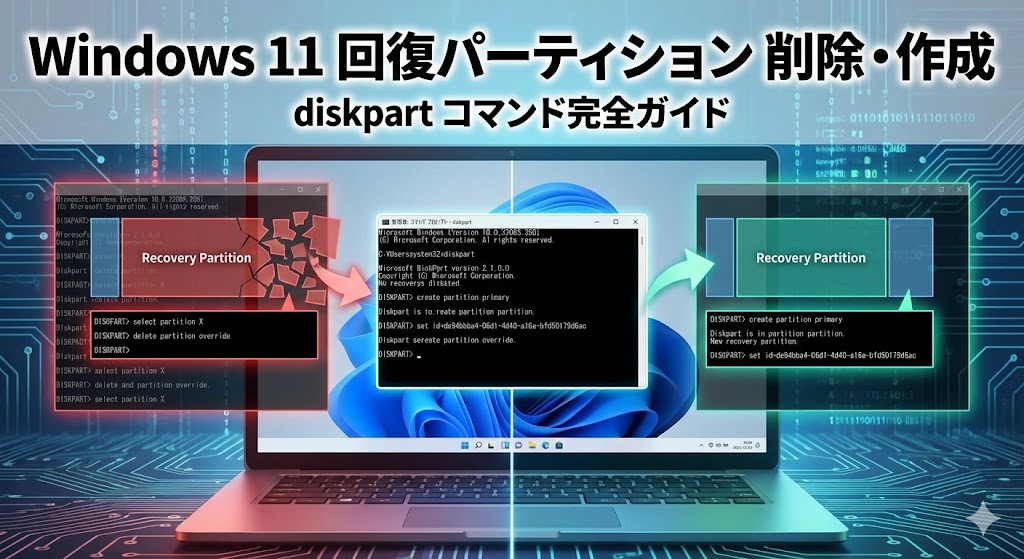


コメント